さて、マクロ未経験の人でも「マクロが使えたら」を考える人、あるいは「マクロで何ができるのか」を疑問を持つ人が大勢いると思います。定型定性的で繰り返し行なう仕事は、マクロかマクロを含めた仕組みを導入することで人的作業を軽減させることができるはずです。
以下は、「VBA」でシステム化が実現できる可能性の高い事案の例です。
(但し、処理自体は高難度かも知れません)
- 日報や週報から月報へ自動転記させ、給与システムへの連動データを作成する。
入力データ 日報又は週報シート(ワークシート) 出力データ 月報シート(ワークシート) 処理概要 各メンバの月報シートを作成した後、エラーがなければ給与システムへの連動データ(CSV)を作成する。 前提条件等 ・日報又は週報シートのシートレイアウト(項目セル配置)が固定されていること
・日報又は週報シートが月次単位フォルダに年月週+社員コード等定まったファイル名で格納されていること - 小口現金の請求書から仕訳データを作成する。
入力データ 請求書シート(ワークシート) 出力データ 各請求書から作成される仕訳データ(CSV等)、及び仕訳プルーフリスト(ワークシート) 処理概要 各請求書から必要項目を取り出し、エラーがなければ仕訳データ及び仕訳プルーフリストを作成する。 前提条件等 ・請求書シートのシートレイアウト(項目セル配置)が固定されていること
・請求書シートが月次単位フォルダに請求日+社員コード+連番等定まったファイル名で格納されていること - 各種報告書シートを1フォルダに保存させ、そこから一覧表を自動作成する。
入力データ 報告書シート(ワークシート) 出力データ 各報告書から作成される報告一覧表(ワークシート) 処理概要 各報告書から必要項目を取り出し、報告一覧表を作成する。(管理№、日付、部署、担当者、タイトル、ファイル名等) 前提条件等 ・報告書シートのシートレイアウト(項目セル配置)が固定されていること
・報告書シートが月次単位フォルダに管理№+担当者社員コード等定まったファイル名で格納されていること
VBAを学ぶにあたっては、こういった「実現したいこと」のイメージを持って、それに必要なことを軸として学ぶことが重要だと思います。
さて、このページから始まる「VBA基本」の節では、マクロ初心者の人向けにマクロはどういった手順で身につけるかを説明します。(順序については私の私見ですが)
ここでの説明は、入門書と違い「手取り足取り」で説明するわけではありませんが、「どういう手順」で「どのようなことに着目」していけば良いかを説明していきます。なお、ヘルプに書いてあることを反芻して説明することはしませんので、出てくるオブジェクト、メソッド、プロパティについて解らない場合は都度、ヘルプで確認するようにして下さい。また、サンプルの事例、記述方法は代表的なものを挙げているだけで、全ての説明を隅から隅まで網羅するものではありません。
なお、操作上の説明については「開発」タブが表示されている前提としております。
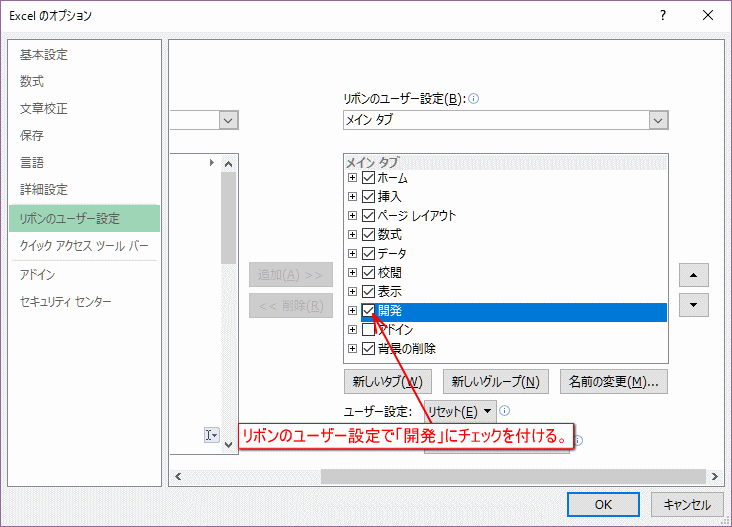
リボンに「開発」タブが表示されていない場合は、Excelのオプションを開いて、 「開発」タブにチェックを付けておいて下さい。
※Excelのデフォルトでは「開発」タブにチェックは付いていません。
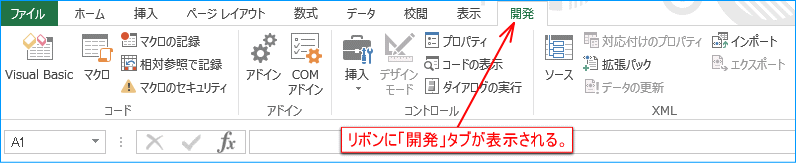
このように「開発」タブが表示されます。
この操作は1回のみで良く、次回以降Excelを利用する時にも「開発」タブが表示された状態になります。
戻る 先頭に戻る